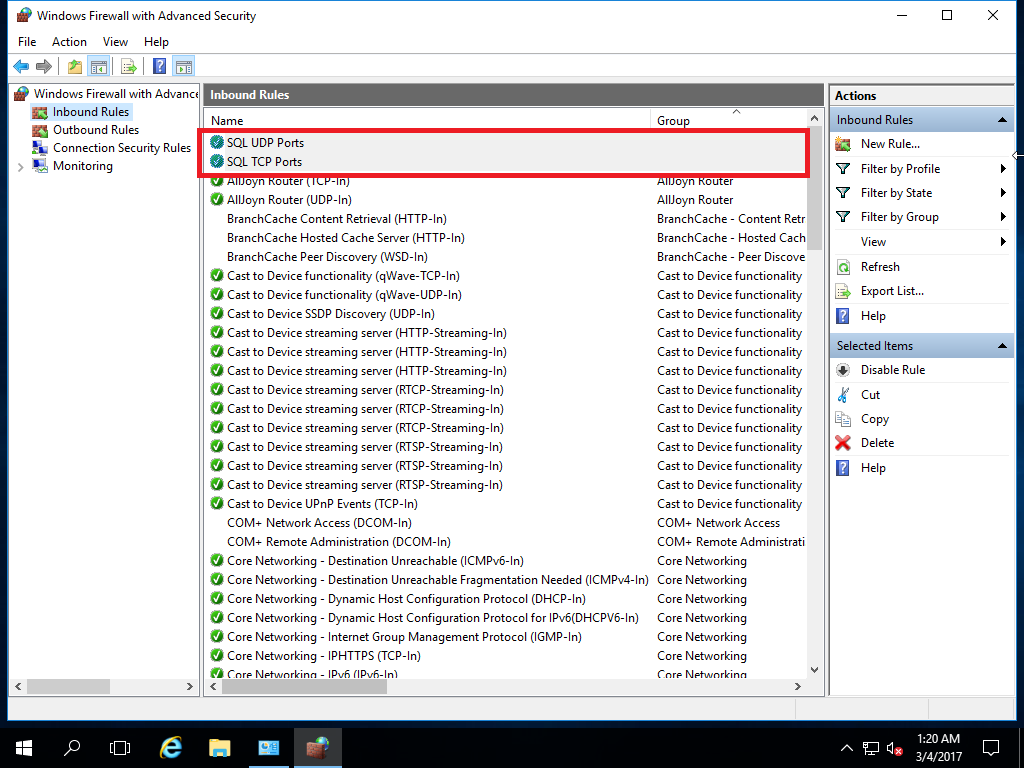Come creare SQL Server 2016 Regole del firewall utilizzando GUI e PowerShell.
Con GUI:
- Start the system and log in (con utente con diritti di amministratore);
2. Aprire Pannello di controllo. Fare clic su Windows Firewall;
3. Successivamente fare clic su Impostazioni avanzate;
4. Windows Firewall consolle aperta. Se clicchi su Proprietà (lato destro) – puoi disabilitare i firewall per tutte le reti. Lo faremo Regole in entrata (lato sinistro) per la creazione della nostra regola;
5. Fare clic su Nuova regola;
6. Inizia il processo di creazione della regola. Nel mio caso, Creo una regola per Porte TCP in entrata. Per Tipo di regola seleziona l'opzione Porta e fare clic Prossimo;

7. Per Protocollo e porte seleziona l'opzione TCP E Porti locali speciali. Io uso 2 ports for SCCM deployment (8080, 14331) and also added standard SQL TCP ports (1433,1434,4022). Dopo aver inserito i porti, fare clic su Prossimo;

8. Per Azione (in questo caso lasciarlo per impostazione predefinita Consenti la connessione). Clic Prossimo;

9. Per Profilo, lasciare per impostazione predefinita, clic Prossimo;

10. Inserisci un nome per la tua regola (for example SQL TCP Ports), così potrai trovarlo facilmente in futuro. Clic Fine;
11. Nell'ultimo screenshot, vedi due regole, which I created for SQL Server. Uno per TCP porti e uno per AGGIORNAMENTO porta (1434).
Con PowerShell:
- Run PowerShell as Administrator;
2. Immettere il testo e premere Entra:
New-NetFirewallRule -DisplayName "SQL TCP Ports" -Direction Inbound –Protocol TCP –LocalPort 8080, 1433, 1434, 4022, 14331 -Action allowAlcune spiegazioni:
-DisplayName “Porte TCP SQL” – Nome della regola;
-Direzione in entrata – Direzione della regola;
–Protocollo TCP – Protocollo (TCP o UDP);
–PortaLocale – I tuoi porti;
-Azione consentita – Consenti o Non consentire.